Poznámka:
Přístup k této stránce vyžaduje autorizaci. Můžete se zkusit přihlásit nebo změnit adresáře.
Přístup k této stránce vyžaduje autorizaci. Můžete zkusit změnit adresáře.
Power Pages používá centrum pro správu Power Platform, které poskytuje správcům různé možnosti konfigurace webu.
Poznámka:
K provádění úkolů správy budete muset mít přiřazeny určité role. Další informace viz Role potřebné pro správu webu.
Chcete-li vstoupit do centra pro správu, vyberte v návrhovém studiu možnost Nastavit pracovního prostoru.
V sekci Podrobnosti o webu vyberte Otevřít centrum pro správu.
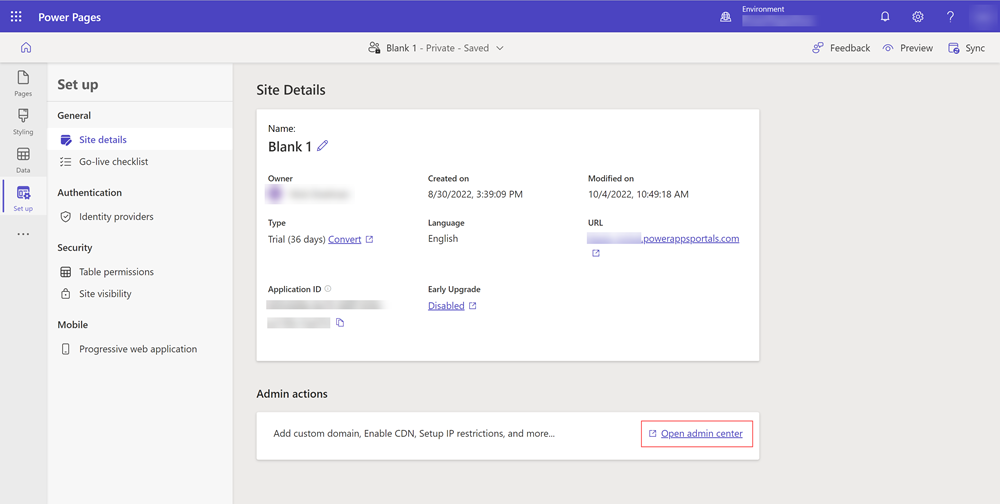
Otevře se Centrum pro správu Power Platform, které vám umožní nakonfigurovat váš web.

Případně můžete také přistupovat k podrobnostem o svém webu přímo z centra pro správu Power Platform.
Přejděte do centra pro správu Power Platform.
V časti Prostředky vyberte Weby Power Pages.
Vyberte web, na kterém chcete zobrazit podrobnosti nebo provádět akce správce.
Následující funkce jsou dostupné z centra pro správu. Další informace o těchto funkcích mohou být propojeny s dokumentací Power Apps.
Akce webu
Výběrem Akce webu provedete následující akce s vaším webem.
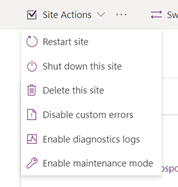
| Akce | Další informace |
|---|---|
| Restartovat web | Restart webu. |
| Vypnout tento web | Vypnutí webu. |
| Odstranit tento web | Viz Odstranění portálu |
| Zákaz vlastních chyb | Viz Zákaz vlastních chyb |
| Povolit diagnostické protokoly | Viz Povolení protokolování diagnostiky |
| Povolení režimu údržby | Viz Režim údržby pro portál |
Akce webu (...)
Vyberte ... nalevo od možnosti Akce webu, čímž zobrazíte další akce webu.
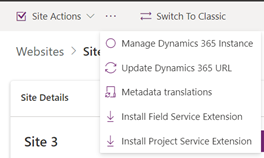
| Akce | Další informace |
|---|---|
| Správa instance Dynamics 365 | Viz Aktualizace instance Dynamics 365 vašeho portálu |
| Aktualizace adresy URL aplikace Dynamics 365 | Pokud jste aktualizovali adresu URL prostředí, akce Aktualizovat adresu URL Dynamics 365 aktualizuje váš web tak, aby odkazoval na aktualizované prostředí URL. |
| Překlady metadat | Viz Import překladu metadat |
| Instalace rozšíření Field Service | Viz Integrace řešení Field Service |
| Instalace rozšíření Project Service | Viz Integrace řešení Project Service Automation |
Přepnout do klasického
| Akce | Další informace |
|---|---|
| Přepnout do klasického zobrazení | Přepnutí do klasického centra pro správu portálů. Centrum správy portálů Power Apps portálů je nyní zastaralé a od srpna 2023 již není dostupné. |
Podrobnosti o webu
| Akce | Další informace |
|---|---|
| Zobrazit vše | Otevře se postranní panel zobrazující všechny atributy aktuálního webu. |
| Upravit | Úprava podrobností o webu.
Otevře se boční panel, který vám umožní provést na webu následující aktualizace:
|
| Převést na produkční | Viz Převod webu |
| Připojení vlastní domény | Viz Přidání vlastního názvu domény |
| Typ aplikace | Označuje stav aplikace webu (zkušební nebo provozní). |
| Dřívější upgrade | Označuje, zda je na webu povolen předčasný upgrade. |
| Viditelnost webu | Označuje viditelnost webu. Viz Viditelnost webu. |
| Stav webu | Označuje aktuální stav webu. |
| ID aplikace | ID aplikace webu. |
| Adresa URL organizace | Adresa URL organizace instance Microsoft Dataverse, ke které je přidružen web. |
Poznámka:
U určitých atributů můžete zobrazit datum poslední úpravy a osobu odpovědnou za změnu. Tyto atributy jsou doprovázeny informační ikonou. Kliknutím na tuto ikonu zobrazíte příslušné podrobnosti. Například kliknutím na ikonu informací vedle Viditelnosti webu zobrazíte, kdy byla naposledy upravena a kým.
Zabezpečení
| Akce | Další informace |
|---|---|
| Omezení IP adresy | Viz Omezení přístupu k webu pomocí IP adresy |
| Vlastní certifikáty | Viz Spravovat vlastní certifikáty |
| Ověřovací klíč webových stránek | Viz Správa ověřovacího klíče webu |
| Správa oprávnění viditelnosti webu | Viz Viditelnost webu v Power Pages |
Stav webu
| Akce | Další informace |
|---|---|
| Kontrola webu | Viz Spuštění kontroly webu |
Výkon a ochrana
| Akce | Další informace |
|---|---|
| Síť pro doručování obsahu | Viz Síť pro doručování obsahu |
| Firewall webové aplikace |
Služba
| Akce | Další informace |
|---|---|
| Vizualizace Power BI | Viz Povolení vizualizace Power BI |
| Služba Power BI Embedded | Viz Povolení služby Power BI Embedded |
| Integrace služby SharePoint | Viz Správa dokumentů SharePoint |
Přidání sebe sama jako vlastníka aplikace Microsoft Entra
Pokud chcete spravovat web, který je už zřízený, nebo znovu odeslat zřizování, pokud se nezdařilo, musíte být vlastníkem aplikace Microsoft Entra připojené k vašemu webu.
Chcete-li se přidat jako vlastník aplikace Microsoft Entra:
Přejděte do centra pro správu Power Platform podle výše uvedených kroků.
V sekci Podrobnosti webu zkopírujte hodnotu pole ID aplikace.
Přejděte do aplikace Microsoft Entra přidruženou k vašemu klientu. Další informace: Převzetí nespravovaného adresáře jako správce ve službě Microsoft Entra ID.
V Microsoft Entra ID vyhledejte registraci aplikace pomocí ID aplikace, které jste zkopírovali. Bude nutné přejít z Moje aplikace na Všechny aplikace.
Přidejte uživatele nebo skupiny jako vlastníky této registrace aplikace. Další informace: Správa přístupu k aplikacím
Poznámka:
K provedení této úlohy je oprávněn uživatel, který je aktuálně přiřazen jako vlastník aplikace. V situacích, kdy vlastník aplikace není identifikovaný nebo opustil organizaci, má globální správce z vaší organizace oprávnění aktualizovat vlastnictví aplikace.
Poté, co jste se sami přidali jako vlastník, znovu otevřete stránku podrobností webu z centra pro správu Power Platform.